Конкурс презентаций "Интерактивная мозаика" Pedsovet.su Беликов Сергей Геннадьевич Специальный детский дом №23 Воспитатель (9-11
Содержание
- 2. Графика в Word Для ответа на вопросы щелкай мышкой по номеру вопроса. Кнопка Дальше! позволяет перейти
- 3. Для создания рисунка используется: Панель «Форматирование» Панель «Рисование» Панель «Стандартная»
- 4. Правильно! Вот тебе орешек от бельчонка Тимми! Дальше! Для создания рисунка, фигурного текста или обрамления используется
- 5. Что можно выбрать на панели рисования? Исполнителя Картинку на экране монитора Графические объекты - примитивы
- 6. Правильно! Вот тебе еще орешек! Дальше! На панели рисования можно выбрать графические объекты – примитивы. Весь
- 7. Чтобы вызвать контекстное меню для графического объекта нужно: На графическом объекте щелкнуть правой кнопкой мыши На
- 8. Правильно! О! У тебя уже три орешка! Дальше! Чтобы вызвать контекстное меню для графического объекта на
- 9. Какие действия нужно выполнить, чтобы повернуть объект? Нажмите кнопку Копировать, а затем — кнопку Вставить. Выделить
- 10. Правильно! Ну, это уже маленькая кучка орехов! Дальше! Чтобы повернуть объект надо выделить его. Затем на
- 11. Какая клавиша помогает выделять несколько объектов? delete Shift ctrl
- 12. Правильно! Ну, ты даешь! Перезимуем! Дальше! Для выделения нескольких объектов нужно последовательно щелкнуть по ним мышью,
- 13. Ты просто молодчина! Вам с бельчонком Тимми зима не страшна!
- 14. Ошибаешься! Попробуй еще раз! Вернись!
- 15. Список источников основного содержания В основном текст создавал самостоятельно, но с использованием учебных пособий по информатики.
- 17. Скачать презентацию

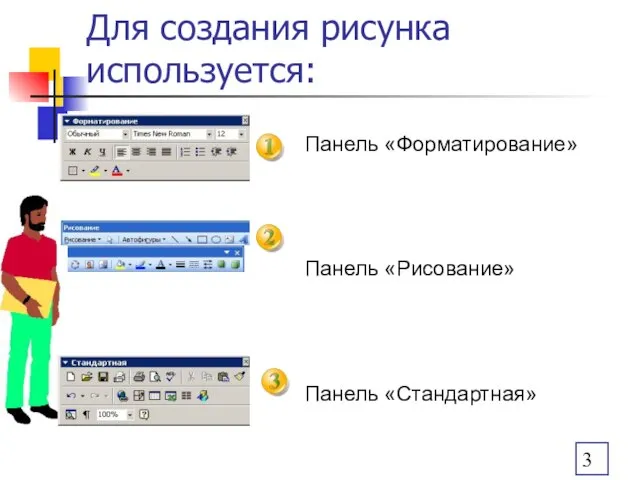










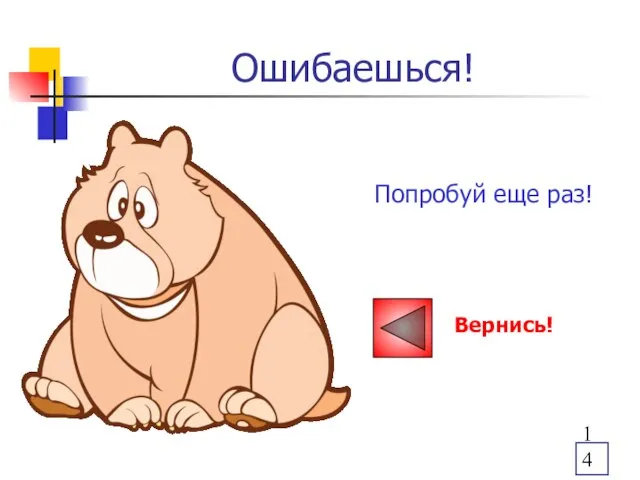

 Растровая и векторная графика. Методы представления графических изображений
Растровая и векторная графика. Методы представления графических изображений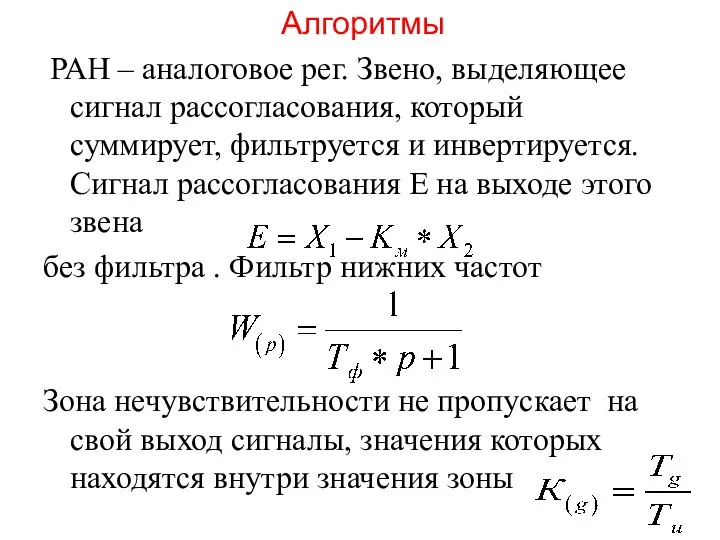 Программное обеспечение конроллеров. Алгоритмы
Программное обеспечение конроллеров. Алгоритмы Оформление заголовков и подзаголовков
Оформление заголовков и подзаголовков Получение государственных услуг в электронном виде, или Как стать на ты с порталом госуслуг
Получение государственных услуг в электронном виде, или Как стать на ты с порталом госуслуг История развития компьютерной техники
История развития компьютерной техники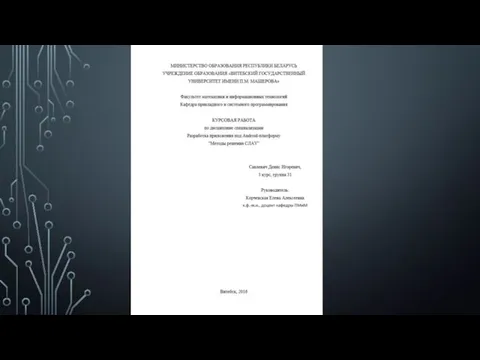 Мобильные устройства. Программные особенности платформы Аndroid
Мобильные устройства. Программные особенности платформы Аndroid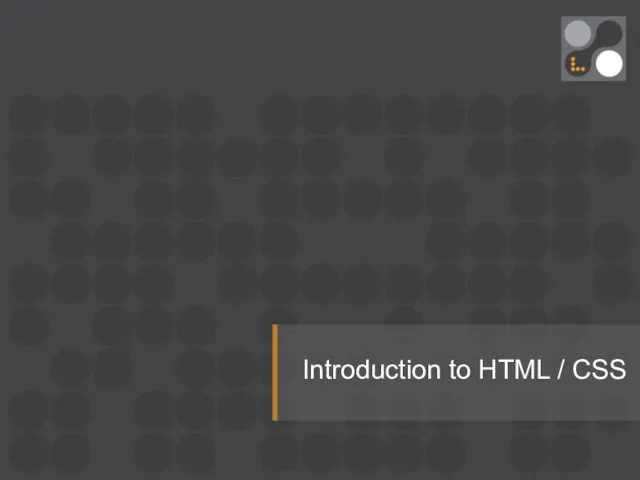 Introduction to HTML/CSS (part 5)
Introduction to HTML/CSS (part 5)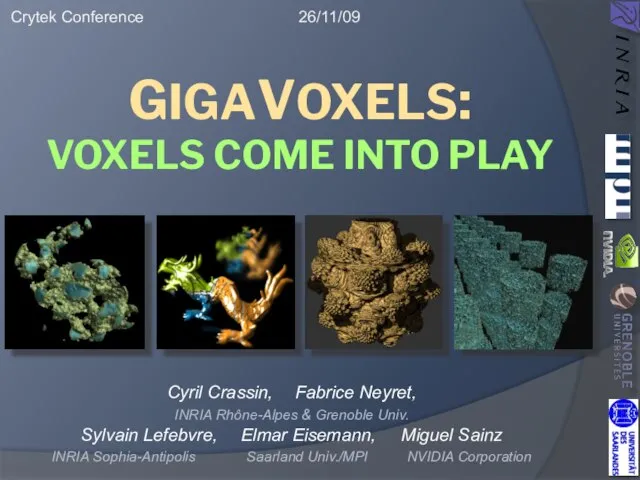 GigaVoxels. Voxels come into play
GigaVoxels. Voxels come into play Системы счисления. Урок
Системы счисления. Урок Машинный перевод
Машинный перевод Текстовый редактор . Теория и практика. 8 класс
Текстовый редактор . Теория и практика. 8 класс Презентация по информатике ИНФОРМАЦИОННЫЕ РЕВОЛЮЦИИ
Презентация по информатике ИНФОРМАЦИОННЫЕ РЕВОЛЮЦИИ  Инструкция по получению образовательной лицензии Autodesk
Инструкция по получению образовательной лицензии Autodesk Операторы цикла в среде программирования Pascal ABC Сдвоенный урок информатики в 9 классе МБОУ СОШ пгт Ерофей Павлович
Операторы цикла в среде программирования Pascal ABC Сдвоенный урок информатики в 9 классе МБОУ СОШ пгт Ерофей Павлович Реализация методики снижения уровня вовлеченности несовершеннолетних
Реализация методики снижения уровня вовлеченности несовершеннолетних Презентация по информатике Вред и польза компьютера
Презентация по информатике Вред и польза компьютера Своя игра. Файлы. Программное обеспечение
Своя игра. Файлы. Программное обеспечение Презентация "Безопасность Windows NT Server 4.0 - 1" - скачать презентации по Информатике
Презентация "Безопасность Windows NT Server 4.0 - 1" - скачать презентации по Информатике Комп'ютерна графіка. Фотошоп інтерфейс
Комп'ютерна графіка. Фотошоп інтерфейс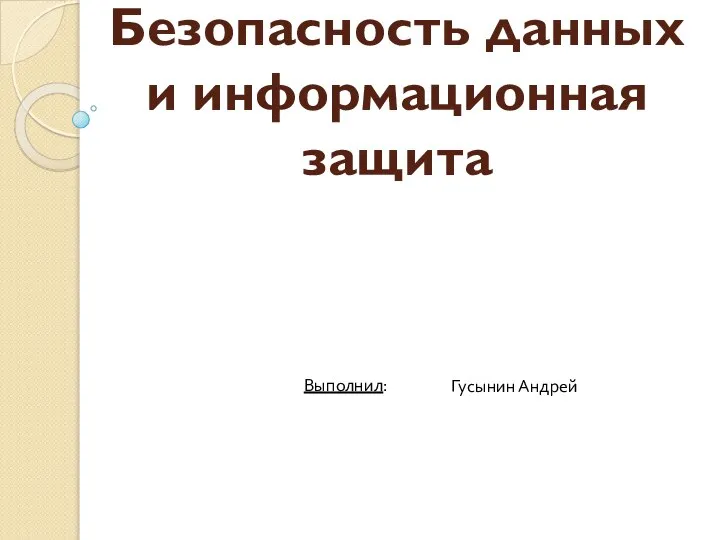 Безопасность данных и информационная защита
Безопасность данных и информационная защита Указатели и массивы
Указатели и массивы Инструкция по регистрации участников на ЭТП ООО Заволжские просторы
Инструкция по регистрации участников на ЭТП ООО Заволжские просторы Базы данных
Базы данных Ах, этот волшебный текст
Ах, этот волшебный текст Обработка печатных изданий
Обработка печатных изданий СПАМ И защита от него
СПАМ И защита от него  Требования и тенденции построения ОС
Требования и тенденции построения ОС Знакомство с Oracle. Модели данных. Реляционная алгебра (лекция 2)
Знакомство с Oracle. Модели данных. Реляционная алгебра (лекция 2)